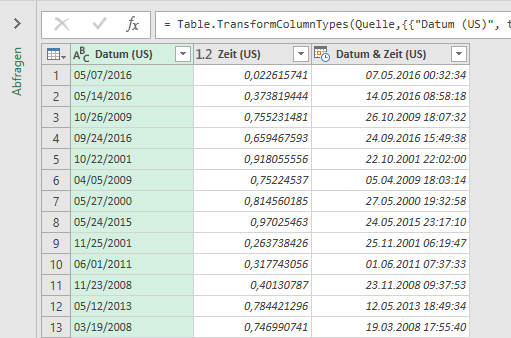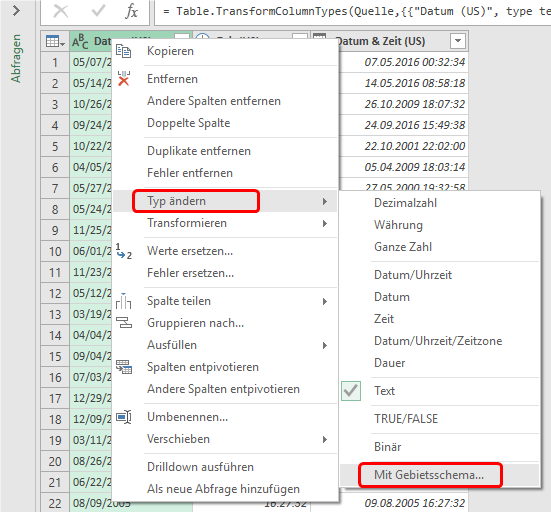Xtract: Kalendarische Daten im US-Format (MM/TT/JJJJ) per Power Query in ein deutsche Datum umwandeln (mit einem Link zu einer nicht-PQ-Lösung)
Wissensstand: Level 1 ⇒ Einsteiger in PQ, keine/kaum Erfahrung
Kalendarische US-Daten komfortabel in DE-Datum/Zeit konvertieren
Diese Tabelle enthält jeweils 100 Datensätze mit den Spalten Datum, Zeit, Datum & Zeit in Deutsch und im US-Format. Die Spalten A:C sind zu Vergleichszwecken mit den Daten im deutschen Format gefüllt, in den Spalten E:G stehen die identischen Werte, jedoch im amerikanischen (US) Format. Sie werden schon anhand der Ausrichtung erkennen, dass in Spalte E wegen der besonderen Schreibweise alle Werte als Text eingetragen sind.
Nun werden Sie per Power Query die US-Daten in das deutsche Format konvertieren. Dazu ist es ideal, wenn sie zu Beginn den Cursor irgendwo in den Bereich der US Daten platzieren und dann per StrgL oder StrgT eine Intelligente Tabelle daraus erstellen. Alternativ geht natürlich auch der Weg über das Menüband Als Tabelle formatieren. Aktivieren Sie nun die Power Query Funktionalität durch Klick auf das Menü Power Query oder Daten und wählen dann Aus Liste/Bereich. Die Daten im Editor stellen sich nun so dar:
Betrachten Sie die Spalten einmal ausnahmsweise von rechts nach links. Die dritte (letzte) Spalte Datum & Zeit (US) birgt schon mal eine Überraschung: Die Werte sind absolut so, wie wir sie in Deutschland gewohnt sind. AM/PM wurde in die gewohnte 24-Stunden Anzeige konvertiert und auch das eigentliche kalendarischen Datum ist korrekt. Schick!
Die mittlere Spalte Zeit (US) scheint nur auf den ersten Blick fehlerhaft zu sein. Ein Klick in diese Überschrift, dann im Menüband, Gruppe Transformieren den Datentyp auf Zeit ändern und schon sieht das Ganze vertrauter aus. Auch das 24-Stunden Format wird automatisch übernommen, wenn die Ländereinstellungen Ihres Windows das so vorsehen.
In der ersten Spalte Datum (US) wird Ihnen vielleicht sofort einfallen, das Datum in die einzelnen Bestandteile zu zerlegen und dann mit vertauschter erster und zweiter Position wieder zusammenzufügen. Das ginge zwar auch mit Power Query aber hier gibt es eine wesentlich elegantere Möglichkeit:
- Zuerst ein Rechtsklick in die Überschrift
- Wählen Sie hier Typ ändern | Mit Gebietsschema…
- Und im Dialogfenster wählen Sie bei Datentyp das Datum aus und bei Gebietsschema dann Englisch (USA), weil dieses dem bislang vorliegenden Datenformat entspricht.
- Schaltfläche OK und anschließend im Menüband (ganz links) Schließen & laden.
- Gleiches gilt sinngemäß natürlich auch für die Zeiten.
Lesen Sie auch hier nach, wie es ohne Power Query geht … 😎
Hat Ihnen der Beitrag gefallen?
Erleichtert dieser Beitrag Ihre Arbeit?
Dann würde ich mich über einen Beitrag Ihrerseits z.B. 2,00 € freuen …